Häufig gestellte Fragen und Antworten
Als Schulungskoordinator für Ihr Unternehmen finden Sie auf dieser Seite alle wichtigen Informationen zur Nutzung des Online-Lernportals activeMind.academy.
Hinweis: Wir bieten gesonderten Support für Schulungsteilnehmer.
Um Benutzerkonten für Schulungsteilnehmer anzulegen, stehen Ihnen zwei Möglichkeiten zur Verfügung: Entweder tragen Sie die Teilnehmer selbst ein oder Sie erstellen einen Zugangscode, mit dem sich Ihre Mitarbeiter selbst für das LMS registrieren können (siehe unten).
Um neue Benutzer anzulegen, gehen Sie bitte wie folgt vor:
- Loggen Sie sich auf www.activeMind.academy in Ihre eigenes Benutzerkonto ein. Den Login finden Sie immer ganz oben auf der Website.
- Als Schulungskoordinator werden Sie nach dem Login automatisch auf die Verwaltungsseite Ihres Unternehmens weitergeleitet. Sie finden diese Seite aber auch hier. Sie sehen nun alle schon eingetragenen Benutzer Ihres Unternehmens.
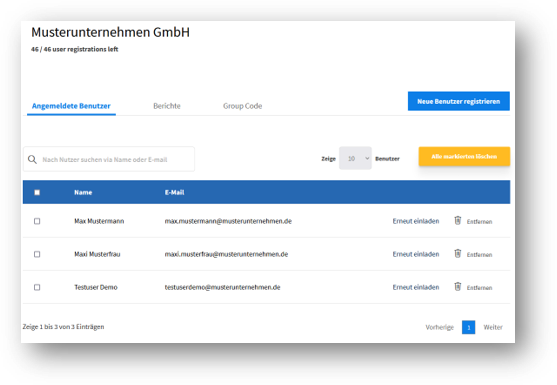
- (a) Um neue Benutzer anzulegen, klicken Sie auf „Neue Benutzer registrieren“. In das sich öffnende Formular können Sie Nutzerdaten eintragen (Vorname, Nachname, E-Mail). Wenn Sie auf das „+“ in der letzten Spalte klicken, können Sie eine weitere Benutzerzeile anlegen.
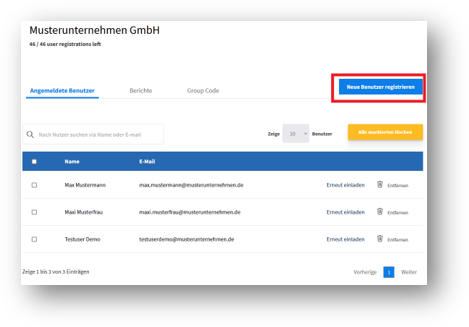
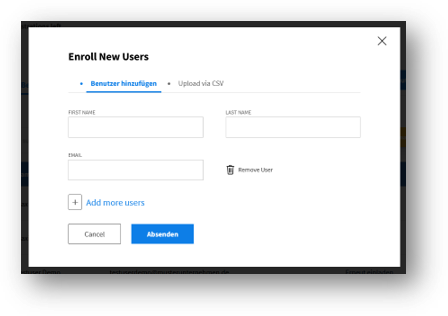
- (b) Alternativ können Sie unter der Schaltfläche „Benutzer hochladen“ eine CSV-Datei mit mehreren Benutzern hochladen. Sie finden dort auch eine Vorlage für die Struktur dieser CSV-Datei.
- Klicken Sie nach dem Eintragen auf die Schaltfläche „Absenden“. Die von Ihnen angelegten Benutzer erhalten automatisch eine E-Mail mit der Bitte, selbst ein neues Passwort festzulegen.
- Klicken Sie dafür auf „Group Code“ und dort auf die Schaltfläche „Create Group Code“.
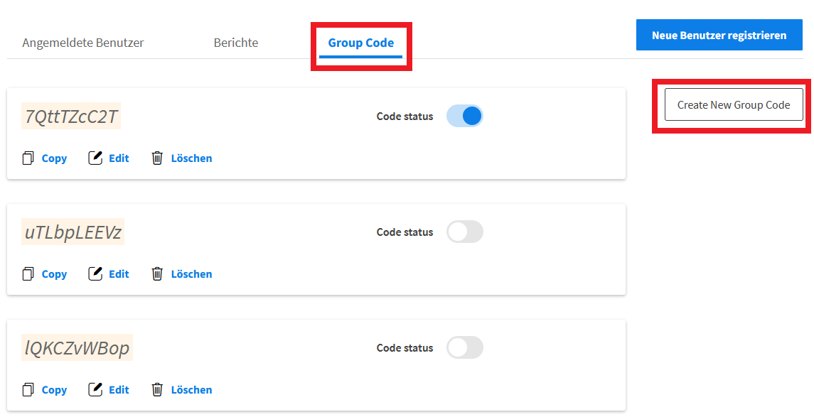
- In der sich öffnenden Maske können Sie entweder einen eigenen Code eintragen oder auf die Schaltfläche „Generate“ klicken, um den automatisch zu generieren.
- Legen Sie anschließend ein Start- und Enddatum in den Feldern „From:“ (Start) und „To:“ (Enddatum) fest. Wir empfehlen Ihnen einen Zeitraum von 30 Tagen.
- Auf Wunsch können Sie Regeln zur Validierung aktivieren. Sie können die Registrierungen auf eine bestimmte IP-Adresse oder eine Domain für die E-Mailadressen beschränken.
- Bitte aktivieren Sie anschließend den Zugangscode, indem Sie den Schalter „Status“ aktivieren.
- Klicken Sie nun auf „Absenden“ um den Code zu erstellen.
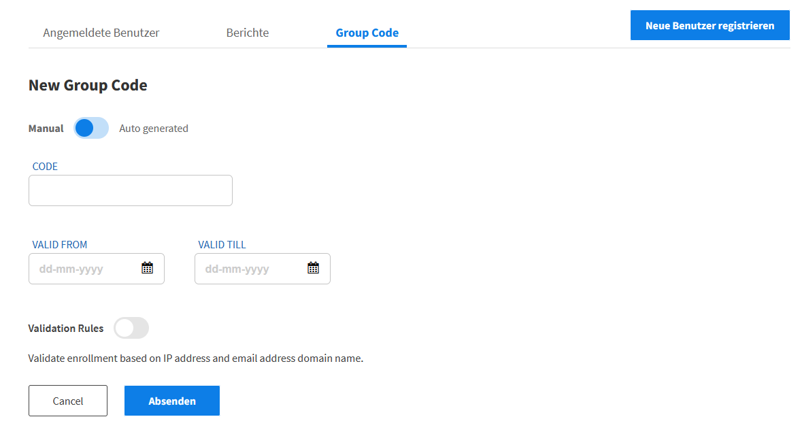
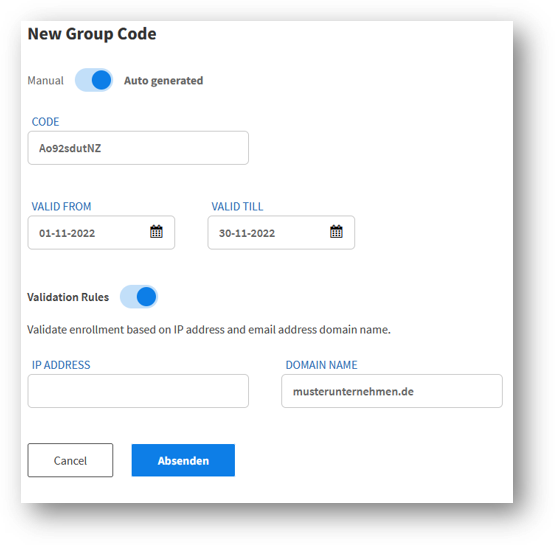
- Um den neuen Group Code nutzbar zu machen, aktivieren Sie diesen bitte durch das Klicken auf den Regler („Code Status“) rechts neben dem neuen Group Code.
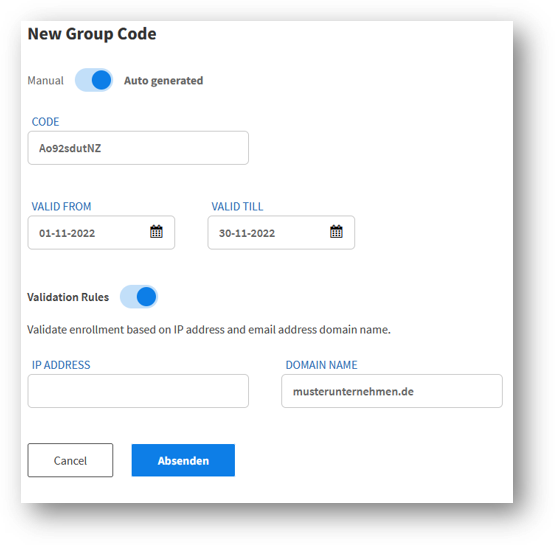
- Nun können Sie die Mitarbeiter Ihres Unternehmens per E-Mail oder Intranet etc. einladen, sich selbst beim LMS zu registrieren. Geben Sie dafür bitte den von Ihnen generierten Zugangscode und folgenden Link weiter: https://www.activemind.academy/profil/registrierung/
- Um Benutzer zu löschen, loggen Sie sich auf www.activeMind.academy in Ihre eigenes Benutzerkonto ein. Den Login finden Sie immer ganz oben auf der Website.
- Als Schulungskoordinator werden Sie nach dem Login automatisch auf die Verwaltungsseite Ihres Unternehmens weitergeleitet. Sie finden diese Seite aber auch hier. Sie sehen nun alle schon eingetragenen Benutzer Ihres Unternehmens.
- Sie können entweder einzelne Benutzer löschen, indem Sie in der letzten Spalte auf “entfernen” klicken. Oder Sie setzen bei allen zu löschenden Benutzern in der ersten Spalte ein Häkchen und klicken dann auf die Schaltfläche “Alle markierten löschen”.
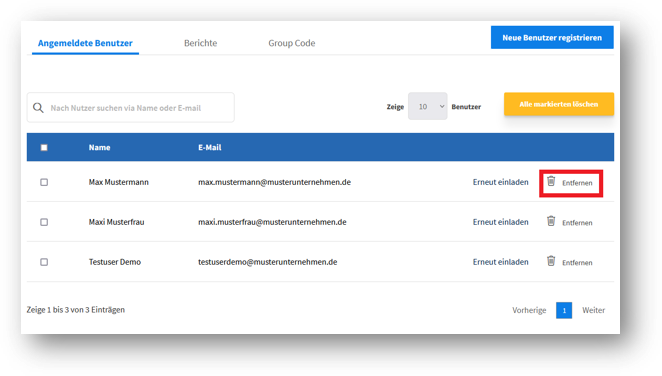
Wichtig: Bitte löschen Sie Benutzer nur, wenn der Account nicht mehr benötigt wird (bspw. wenn ein Mitarbeiter Ihr Unternehmen verlässt). Sollte ein Fehler beim Eröffnen des Accounts passiert sein, wenden Sie sich bitte an unseren Support (über das Formular weiter unten)
Die Aktion „Erneut einladen“ ermöglicht es Ihnen, eine neue automatisch generierte Einladungsmail an Ihre angemeldeten Nutzer zu schicken. Diese Option ist dann notwendig, wenn angelegte Teilnehmer die erste automatisch generierte Mail nicht erhalten oder übersehen haben.
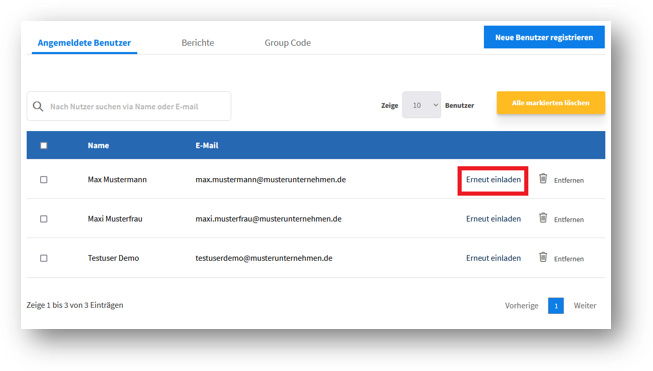
Unter dem Reiter „Berichte“ können Sie sich die Lernfortschritte Ihrer Nutzer anzeigen lassen.
- Suchen Sie sich in dem „Select Kurs“ Feld den Kurs aus, zu dem Sie die Berichte sehen möchten. Das gilt, sofern Sie mehrere Kurse gebucht haben.
- Klicken Sie anschließend auf den Button „Bericht anzeigen“.
Anschließend finden Sie die folgende Übersicht: Name, E-Mail ID, den Kursfortschritt in % und die erhaltenen Kurszertifikate. Hier können Sie auch die Zertifikate Ihrer Mitarbeiter herunterladen.
Mit unbefristeten- und Pauschalverträgen können Sie Ihre Mitarbeiter jährlich in unserer Umgebung schulen. Um die Lizenzen für den neuen Schulungszeitraum freizuschalten, müssen Ihre Lizenzen erneuert werden. Da ein Nutzeraccount nur einmal ein Zertifikat generieren kann, muss dieser für einen weiteren Schulungsdurchlauf neu angelegt werden.
Im Rahmen der Lizenzerneuerung werden die Vorjahresaccounts aus dem System genommen und Ihre gebuchten Lizenzen wieder auf die gebuchte Anzahl angepasst.
Wichtig: Die Lizenzerneuerung passiert nicht automatisch. Wir möchten Ihnen im neuen Schulungszeitraum genügend Zeit einräumen, um Ihre letztjährigen Zertifikate intern abzuspeichern. Sobald sie bereit sind, wenden Sie sich bitte an unseren Support.
Wichtig: Da die Accounts bei der Erneuerung gelöscht und wieder angelegt werden, gibt es keine Archivfunktion innerhalb der Schulungsumgebung.
Frage an den Support
Sollten Sie Ihr Anliegen mit den obigen Fragen und Antworten nicht lösen können, kontaktieren Sie bitte unseren Support über das Kontaktformular.
Sie erhalten innerhalb von maximal zwei Werktagen eine Antwort von uns.
